ppt插入直接播放的视频方法
一、把视频嵌入在PPT中不附带视频文件可以通过PPT中的插入功能,首先点击打开要嵌入视频的PPT,点击左上角的【插入】。
二、进入【插入】栏后,点击占上角的【视频】。
三、【视频】会展开,再点击选择【PC上的视频】。
四、会弹出一个选择对话框,选择电脑上事先准备好的要嵌入的视频,再点击对话框下方的【插入】。
五、这样视频就嵌入到PPT中了,可以把视频调整到自己觉得理想的大小和位置。
六、之后视频左下角的播放箭头点击一下就可以播放视频了。
如何在ppt中加入视频
1、打开PPT,找到插入入口
打开要编辑的PPT文件,点击顶部菜单栏的“插入”选项卡,找到“视频”按钮(部分旧版PPT可能显示为“影片”),点击后选择“此设备上的视频”(或“文件中的视频”),从电脑里选中需要添加的视频文件,点击“插入”即可。
2、调整视频位置和大小
插入视频后,PPT中会出现黑色方框或视频首帧画面。拖动边框调整大小,按住视频拖动到合适位置,右键点击视频,选择“设置视频格式”,可调整亮度、对比度或添加边框等效果。
3、设置播放方式
默认情况下,视频需要点击才会播放,如果想自动播放,点击视频后,在顶部菜单栏的“播放”选项卡中,将“开始”选项改为“自动”,还可以勾选“全屏播放”,让视频演示时占据整个屏幕。
4、注意兼容性和格式问题
如果PPT需要发给别人或在其他电脑播放,建议使用常见格式(如MP4、WMV),如果插入的视频格式不兼容,先用格式工厂等工具转码,如果是高版本PPT(如2019/365),保存时选择“嵌入视频”,避免因路径丢失导致播放失败。
小技巧:
- 插入在线视频:在“插入-视频”中选择“联机视频”,粘贴网页链接(如YouTube或腾讯视频的嵌入代码)。
压缩视频体积:若PPT文件太大,右键点击视频,选择“压缩媒体”,降低分辨率以减小文件大小。
跨设备播放测试:发送PPT前,在其他电脑上测试视频是否能正常播放,避免翻车!
搞定这些步骤,你的PPT立马变身高大上的多媒体演示啦~
相关问题解答
1、怎么在PPT里插入视频,一点开就能自动播放?
我最近做PPT也想搞这个!步骤超简单:
- 先点菜单栏的【插入】-【视频】-【此设备上的视频】,选好你的视频文件;
- 插入后,选中视频,顶部会跳出【播放】选项卡,勾选【开始】里的【自动】;
- 如果想全屏播放,记得勾选【全屏播放】选项,搞定!
2、PPT插入视频后,为啥换台电脑就播不了?
啊这个问题我也踩过坑!多半是视频没嵌入PPT,只是链接了原文件,解决方法:
- 插入视频时,优先选MP4或WMV格式(兼容性最好);
- 或者用PPT的【文件】-【选项】-【高级】,找到【链接的文件】勾选【将文件嵌入演示文稿】。
这样视频就和PPT绑定啦,传文件记得一起打包!
3、PPT里能放网站视频吗?比如B站或腾讯的链接?
可以!但分两种情况:
直接贴链接:复制视频网址,插入【文本框】粘贴,点击时会跳转到浏览器播放;
嵌入网页视频:2016版以上PPT支持【插入】-【视频】-【联机视频】,粘贴B站等平台的嵌入代码(需平台提供),不过可能受网络限制哦~
4、视频插进去太大,PPT卡成PPT了咋办?
笑死,这问题太真实!试试这几招:
- 用格式工厂把视频转成【MP4-H.264编码】,体积小又清晰;
- 在PPT里右键视频选【压缩媒体】,降低分辨率;
- 或者干脆截取关键片段,用【剪映】快速剪辑,只留精华部分!
(小提示:如果怕翻车,演讲前一定要在目标电脑上提前测试!)
本文来自作者[广宏赛]投稿,不代表阔芬号立场,如若转载,请注明出处:https://hsyyx.cn/csdq/202505-1552.html


评论列表(3条)
我是阔芬号的签约作者“广宏赛”
本文概览:ppt插入直接播放的视频方法一、把视频嵌入在PPT中不附带视频文件可以通过PPT中的插入功能,首先点击打开要嵌入视频的PPT,点击左上角的【插入】。二、进入【插入】栏后,点击占...
文章不错《ppt插入直接播放的视频方法 如何在ppt中加入视频》内容很有帮助